Cum procesez o cerere de retur?
Pentru a putea receptiona in magazin cereri de retur, este necesara instalarea in magazin a aplicatiei Formular Retur.
Nota
Daca in setarile aplicatiei Formular Retur ai setat aprobarea automata a cererilor de retur si crearea automata a unei comenzi de retur, atunci acestea se vor regasi automat in pagina Comenzi de retur, cu status de Retururi in asteptare.
Acceseaza Comenzi > Cereri retur si aproba cererea de retur;
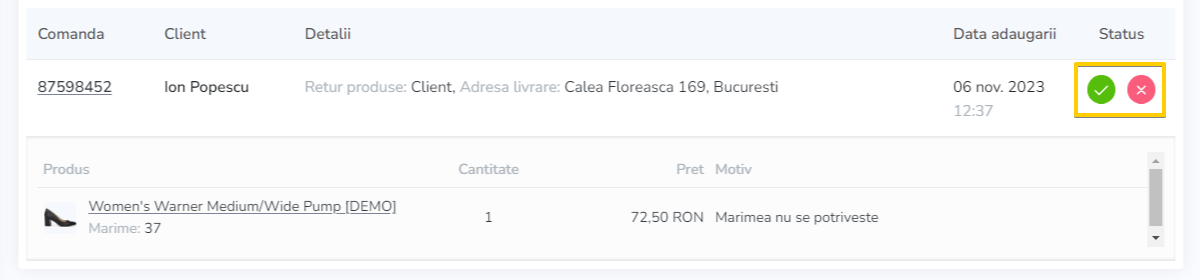
Acceseaza apoi tab-ul Confirmate si da click pe butonul Proceseaza retur;
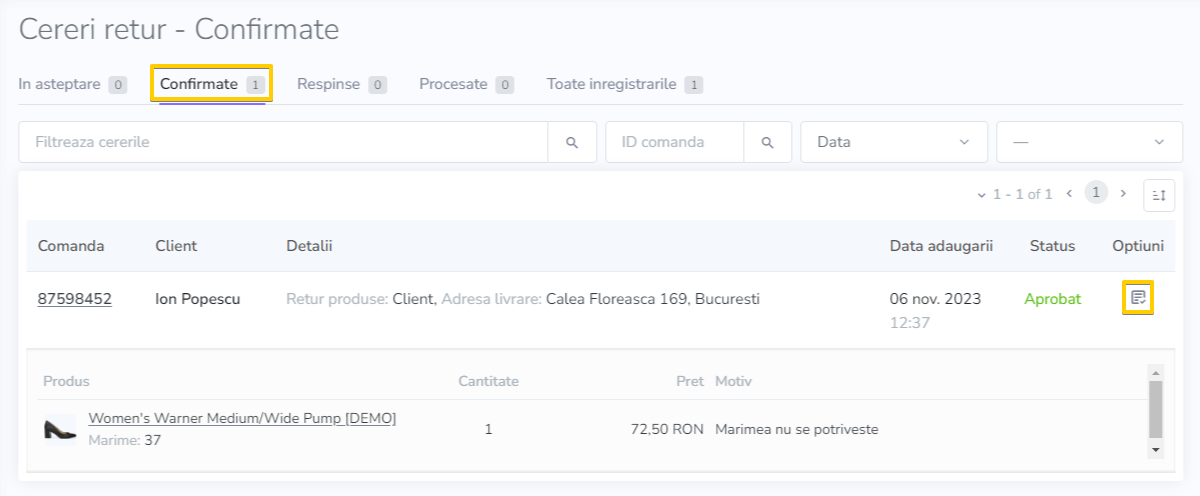
- Continua in overlayer si alege una dintre urmatoarele optiuni:
- Adauga comanda de retur;
- Nu adauga comanda de retur.
Seteaza costul pentru transportul returului si pe cel aferent comenzii cu schimb de produse (daca este cazul).

Daca in setarile aplicatiei Formular Retur ai setat un cost de transport pentru retur, acesta va fi folosit ca valoare de referinta in calculul taxei de livrare aferente returului si va fi preluat automat in momentul procesarii cererii. Poti edita manual aceasta valoare, daca este necesar.
Daca nu alegi sa o editezi, sistemul va calcula automat costul de transport al returului prin scaderea taxei de livrare platite de client pentru comanda initiala din costul de retur definit in aplicatie. De exemplu:
- Daca taxa de livrare pentru comanda initiala a fost de 12 RON, iar in setarile aplicatiei Formular Retur setezi un cost pentru retururi de 24,99 RON, costul final aplicat pe comanda de retur va fi de 12,99 RON (24,99 – 12);
Pe aceeasi logica, daca vrei sa oferi in mod automat transport gratuit pentru retur, va fi necesar ca in setarile aplicatiei Formular Retur sa setezi un cost de retur egal cu taxa de livrare utilizata pentru comanda initiala sau sa editezi manual valoarea in momentul procesarii cererii de retur.
Nota
Suplimentar, daca ai instalat in magazin aplicatiile Gestiuni multiple si Wallet, vei putea selecta in overlayer inclusiv depozitele in care vor fi repuse in stoc produsele returnate, respectiv daca rambursezi in wallet-ul clientului suma aferenta produselor returnate.
- Apasa Proceseaza retur;
Mergi in pagina Comenzi de retur in listing-ul Retururi in asteptare, selecteaza comanda din lista, realizeaza setarile specifice procesarii unei comenzi;
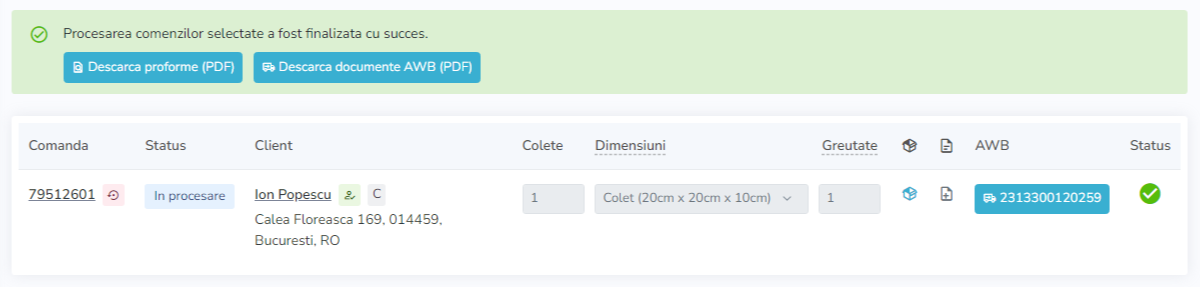
- Dupa ce curierul preia coletul sau clientul il preda in locker (daca oferi in magazin optiunea de retur in locker), modifica statusul comenzii in Comanda expediata, iar ulterior, dupa ce produsele ajung la sediu, selecteaza statusul Comanda livrata pentru a finaliza intregul proces de retur.
Nota
In cazul in care permiti in magazin retururi partiale sau schimburi de produse, in pagina de procesare a comenzii de retur vei vedea atat produsul pentru care s-a solicitat returul, cat si pe cel solicitat pentru schimb (o varianta a aceluiasi produs) sau inlocuire (un produs identic).